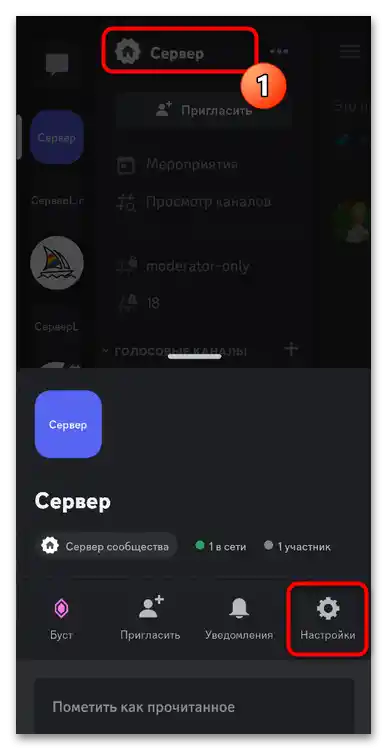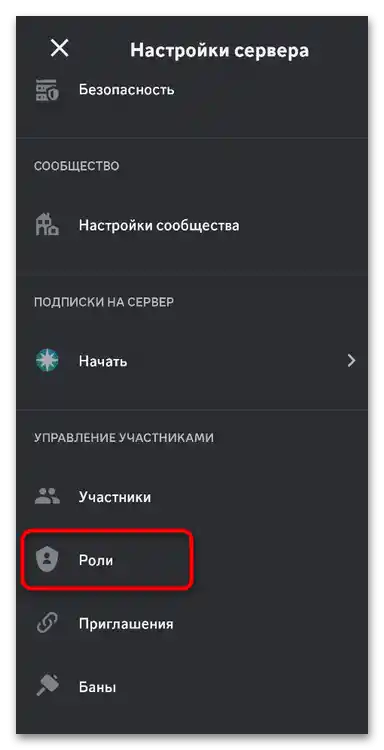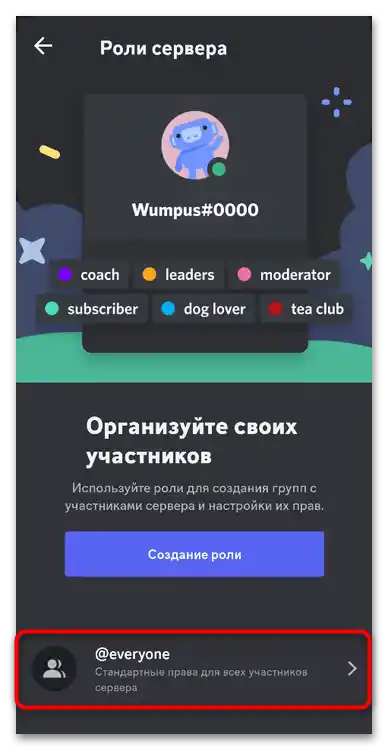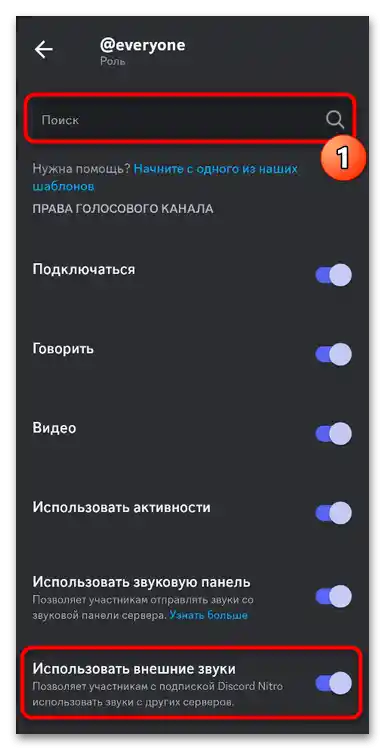محتوا:
گزینه 1: نسخه دسکتاپ
پنل صدا به طور کامل در حال حاضر فقط در نسخه دسکتاپ Discord پیادهسازی شده است، بنابراین توجه اصلی را بر روی این کلاینت متمرکز میکنیم و بررسی میکنیم که چگونه میتوان صداها را به طور مستقل از سرور خود حذف کرد و همچنین استفاده از صداهای خارجی را ممنوع کرد. به طور کامل نمیتوان از صداهای خارجی خلاص شد، زیرا آنها توسط سرورهای دیگر بارگذاری شدهاند که شما یا سایر شرکتکنندگان در جامعه فعلی نیز ممکن است در آنها حضور داشته باشید. بنابراین تنها میتوان آنها را پنهان کرد و استفاده از آنها را برای خود ممنوع کرد. در مورد این موضوع نیز در زیر گفته خواهد شد.
حذف صداهای شخصی از پنل صدا
معمولاً با حذف صداها در Discord به معنای حذف صداها از پنل سرور خود است، به طوری که هیچکس دیگری نتواند از آنها استفاده کند. برای این کار باید دارای حقوق مدیر یا مالک جامعه باشید. لیست تمام صداها را میتوان در تنظیمات سرور باز کرد و هر یک از آنها را برای حذف انتخاب کرد. دستورالعملهای دقیق در این زمینه را میتوانید در مقاله دیگری در وبسایت ما پیدا کنید و از لینک زیر استفاده کنید.
بیشتر: چگونه صداها را از پنل صدا در Discord حذف کنیم
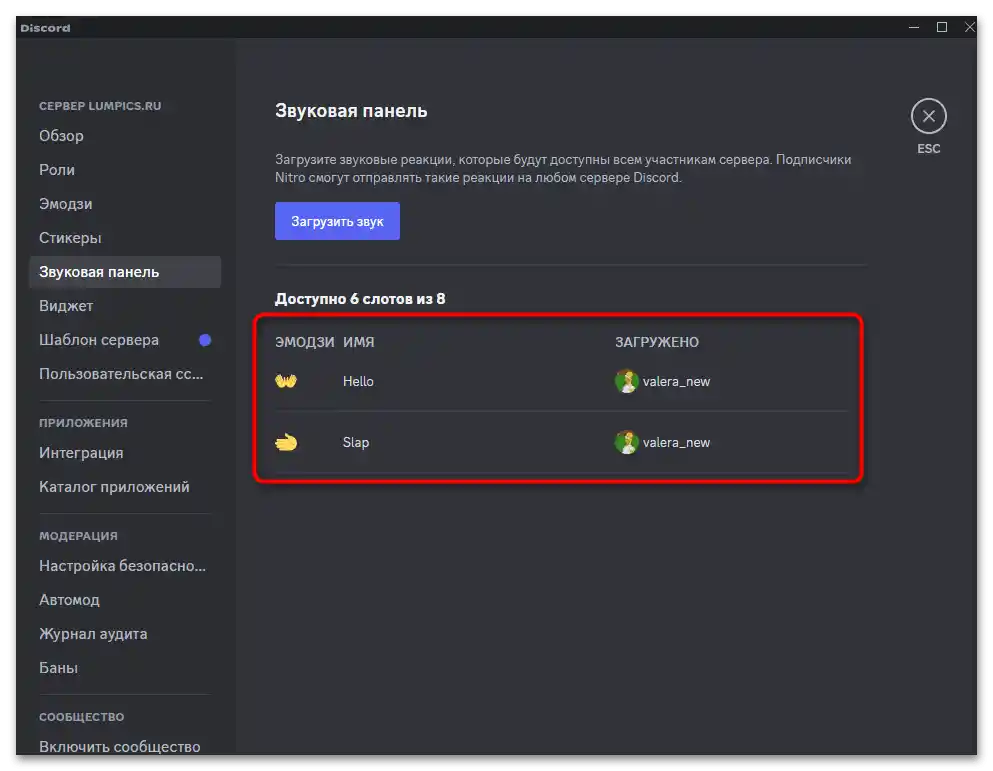
ممنوعیت صداهای خارجی در کانال صوتی
برای هر کانال صوتی در Discord تنظیمات حقوق دسترسی خاصی وجود دارد که هم به تمام شرکتکنندگان آن و هم به نقشهای خاص قابل اعمال است. میتوان از آنها برای ممنوعیت فعالسازی صداهای خارجی استفاده کرد.بدین ترتیب شما آنها را از لیست در یک چت صوتی خاص حذف کرده و ارسال برای کاربران را غیرممکن میسازید.
- برای اعمال تغییرات لازم، نشانگر را بر روی نام کانال صوتی قرار دهید، سپس بر روی آیکون چرخ دنده کلیک کنید تا به تنظیمات آن بروید.
- در سمت چپ بخش "مجوزها" را انتخاب کنید، سپس نقش یا شرکتکنندهای را که میخواهید دسترسی به صداهای خارجی را برای او ممنوع کنید، مشخص کنید. اگر این باید شامل همه کاربران باشد، گزینه "@everyone" را انتخاب کنید.
- در سمت راست در لیست مجوزها، بلوک "مجوزهای کانال صوتی" را پیدا کنید.
- برای مجاز کردن "استفاده از صداهای خارجی"، مقدار را به گونهای تنظیم کنید که عمل مجوز را ممنوع کند. قبل از خروج فراموش نکنید که تغییرات را ذخیره کنید.
- شما میتوانید بهطور مستقل به این کانال متصل شوید و لیست صداها را در پنل سمت چپ بررسی کنید. اکنون فقط صداهای سرور شما و همچنین صداهای داخلی که همیشه بهطور پیشفرض در دسترس هستند، وجود دارد.
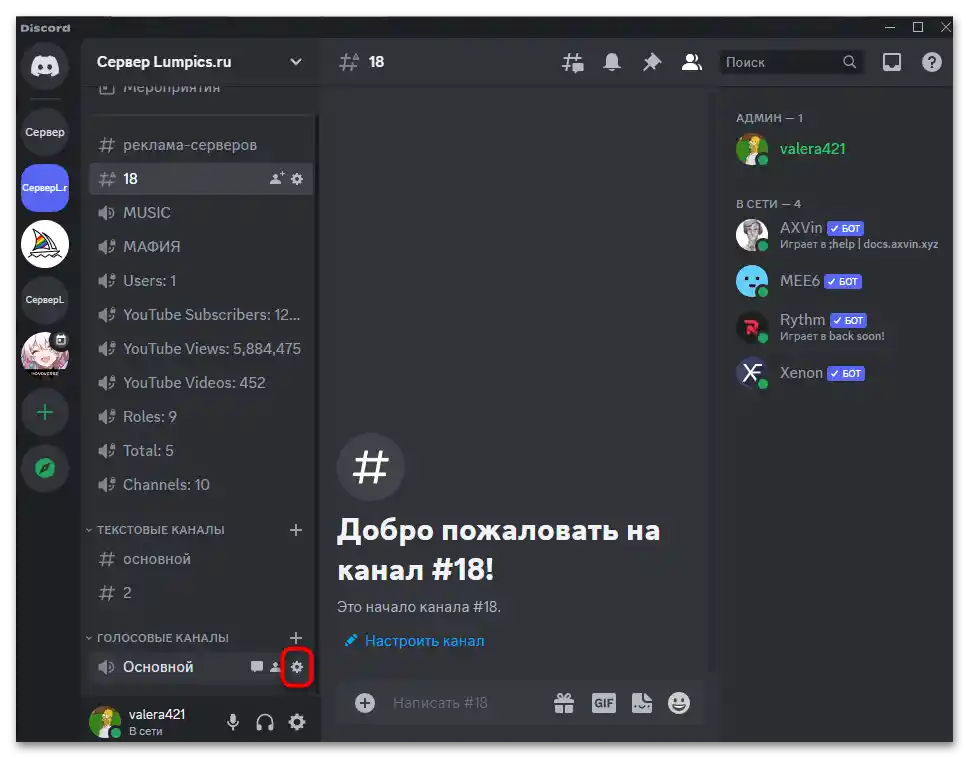
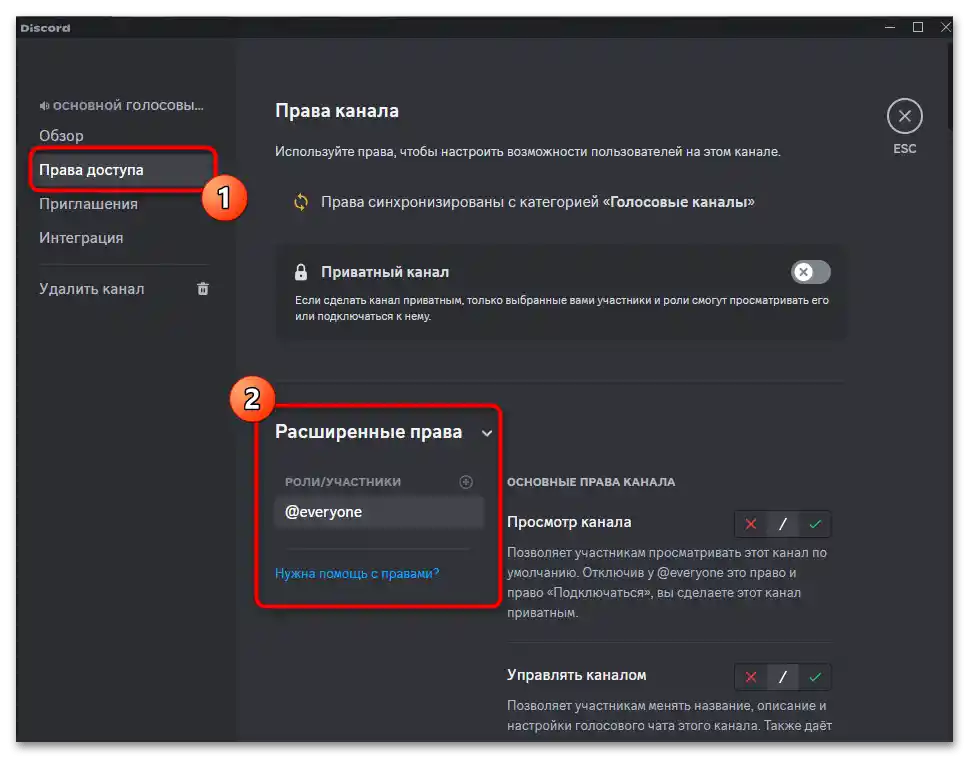
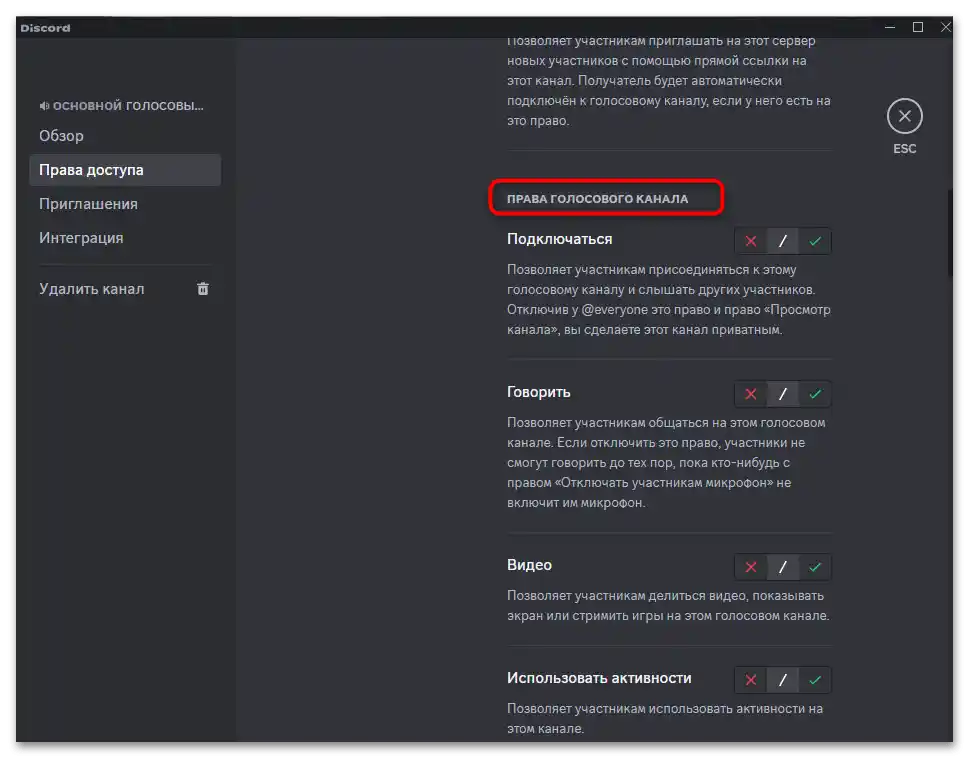
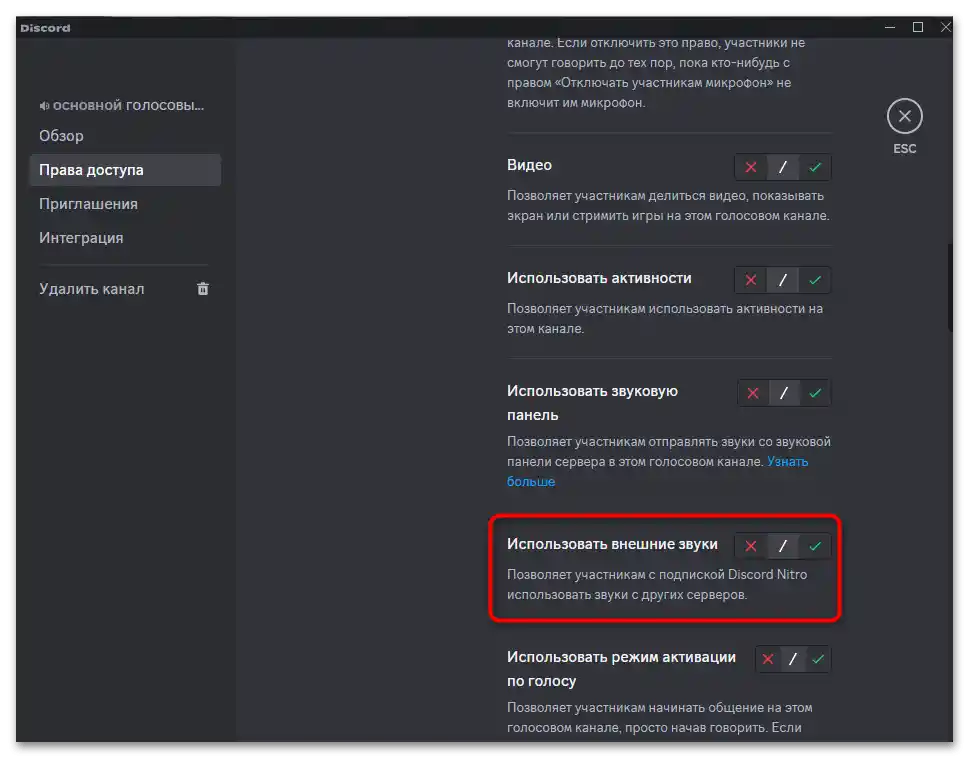
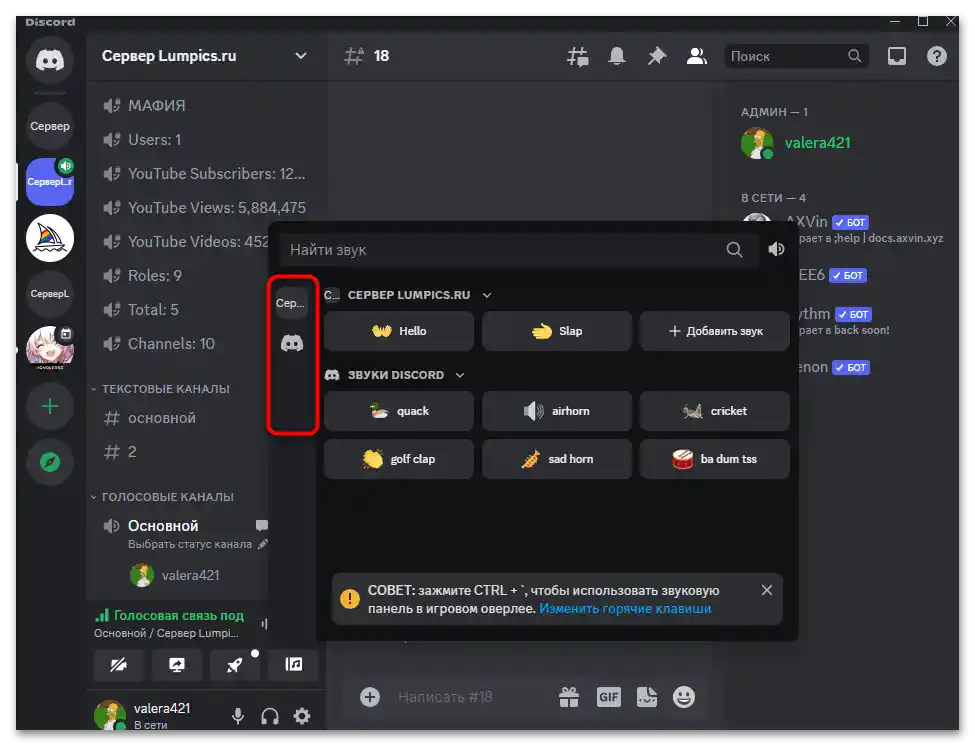
ممنوعیت صداهای خارجی برای نقشها یا همه شرکتکنندگان سرور
اگر استفاده از صداهای خارجی مختلف که ممکن است توسط سرورهای دیگر بارگذاری شوند، با موضوع سرور سازگار نیست، میتوان فعالسازی آنها را برای نقش انتخاب شده یا همه شرکتکنندگان سرور ممنوع کرد. تغییرات شامل هر کانال صوتی خواهد بود، بنابراین نیازی به اعمال تغییرات دستی در مجوزهای آنها نیست.
- منوی سرور را با کلیک بر روی نام آن باز کنید. از لیست ظاهر شده گزینه "تنظیمات سرور" را انتخاب کنید.
- پس از آن در سمت چپ بخش "نقشها" را انتخاب کنید و با نقش یا شرکتکننده خاصی که میخواهید محدودیت مربوطه را برای او اعمال کنید، مشخص شوید.
- به تب "مجوزها" بروید و میتوانید از جستجو استفاده کنید تا پیدا کردن مجوز مورد نیاز را آسانتر کنید.
- حق "استفاده از صداهای خارجی" را با جابجایی سوئیچ به سمت چپ غیرفعال کنید.
- اگر صحبت از اعمال چنین تغییراتی برای همه شرکتکنندگان سرور است، باید نقش "@everyone" را انتخاب کرده و تنظیمات مربوطه را برای آن انجام دهید.قبل از بستن این پنجره فراموش نکنید که حقوق جدید را ذخیره کنید.
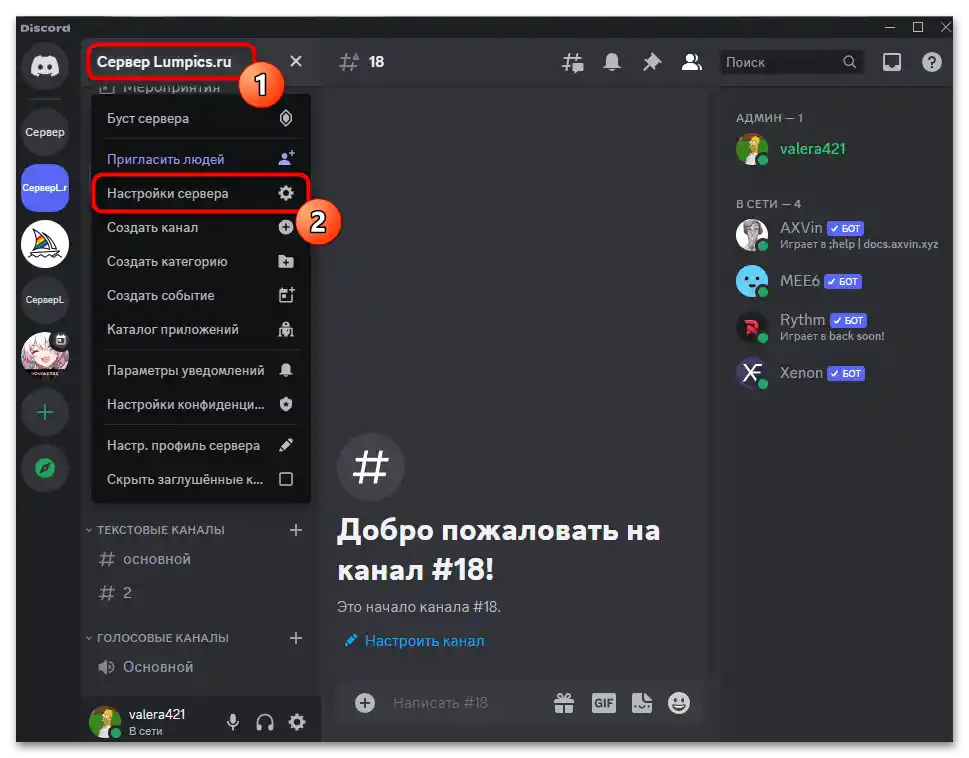

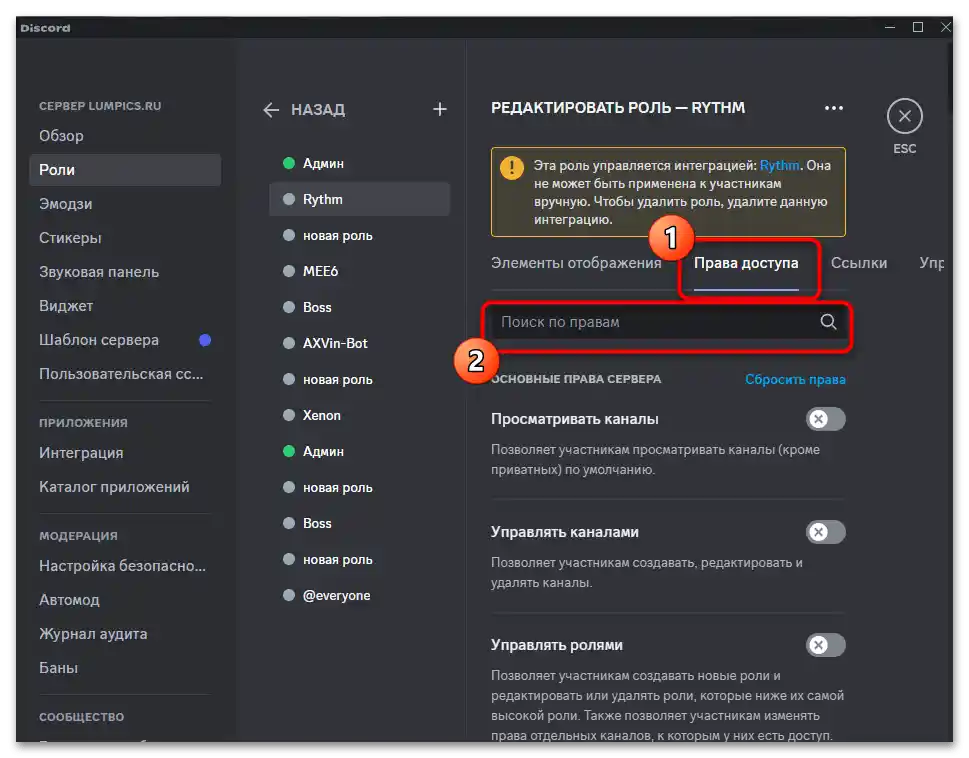
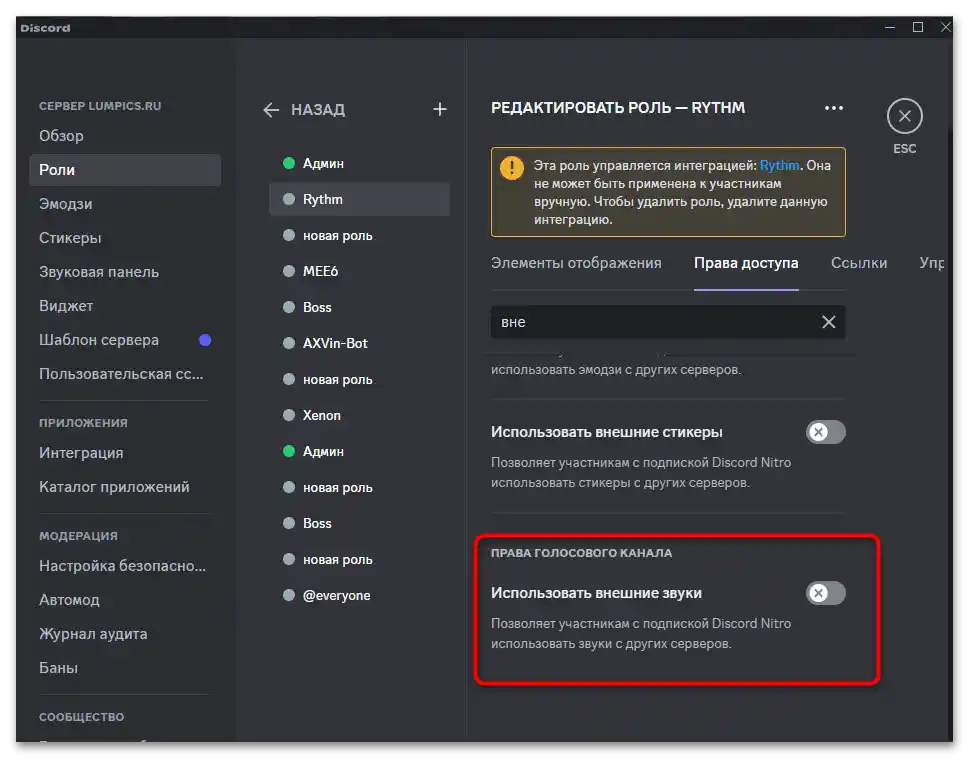
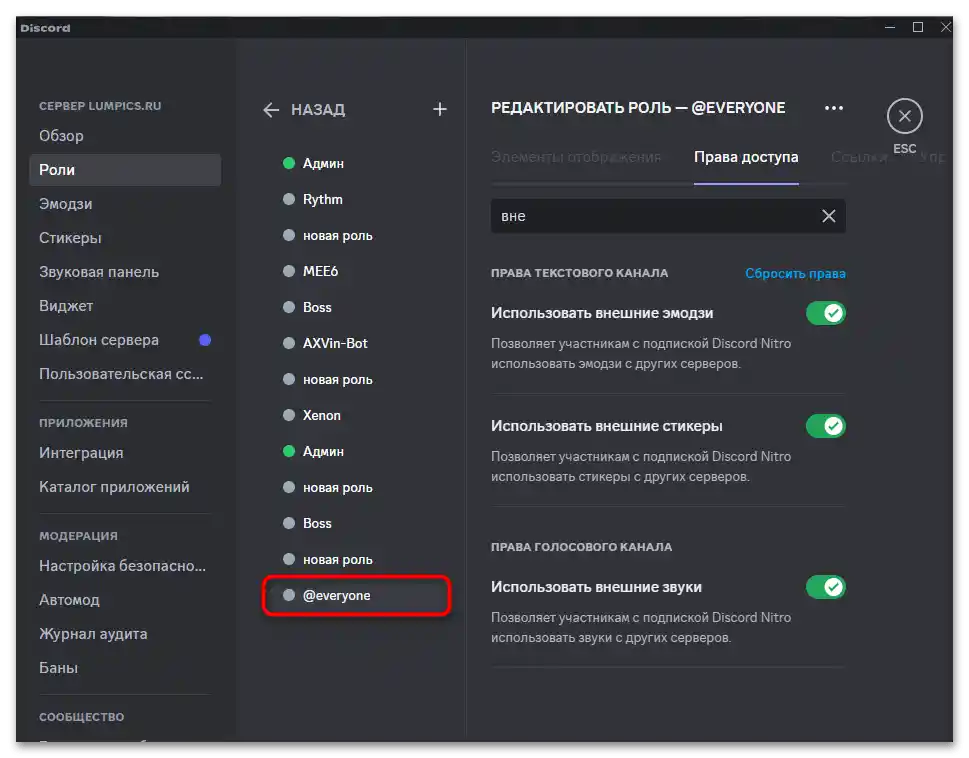
گزینه ۲: برنامه موبایل
در مورد برنامه موبایل وضعیت کمی متفاوت است، زیرا کاربر امکان فعالسازی پنل صوتی را ندارد و مالکان سرورها نمیتوانند صداهای خود را بارگذاری یا حذف کنند. با این حال، تنظیمات برای نقشها همانطور که بودند باقی میمانند و هنوز میتوان از راههای دور زدن استفاده کرد که در ادامه توضیح خواهیم داد.
حذف صداهای شخصی از پنل صوتی
اگر شما چت صوتی را در برنامه موبایل Discord یا تنظیمات سرور باز کنید، هیچ چیزی که به استفاده از پنل صوتی یا تنظیمات آن مربوط باشد، نخواهید دید. در حال حاضر این قابلیت در دسترس نیست، بنابراین اگر نیاز فوری به حذف این صداها وجود دارد، میتوانید از طریق مرورگر نسخه وب را باز کرده و دقیقاً همانطور که در بخش اول مطالب ما نوشته شده عمل کنید.
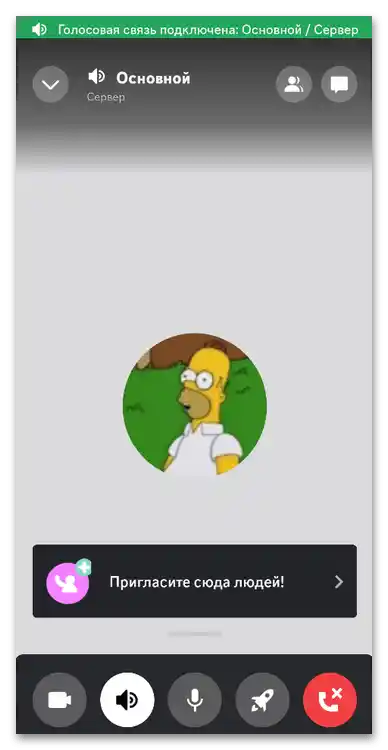
ممنوعیت صداهای خارجی در کانال صوتی
با وجود عدم امکان استفاده از پنل صوتی، مدیریت یا سازندگان سرور هنوز همان مجموعه ابزارها را در زمینه تنظیمات کانال و نقشها دارند. بهویژه، میتوان فعالسازی صداهای خارجی را از طریق حقوق دسترسی کانال صوتی ممنوع کرد که به این صورت انجام میشود:
- کانال صوتی مورد نظر را پیدا کنید و چند ثانیه انگشت خود را روی آن نگه دارید.
- از منوی ظاهر شده گزینه "تنظیم کانال" را انتخاب کنید.
- در تنظیمات، بخش "حقوق کانال" را پیدا کرده و به آن بروید.
- باید نقش، شرکتکننده یا بهگونهای تنظیم کنید که تغییرات شامل همه شرکتکنندگان این کانال باشد.
- حق "استفاده از صداهای خارجی" را پیدا کنید، آن را ممنوع کنید و تغییرات را ذخیره کنید. تنها از طریق کامپیوتر میتوان تأثیر این تنظیم را بررسی کرد.
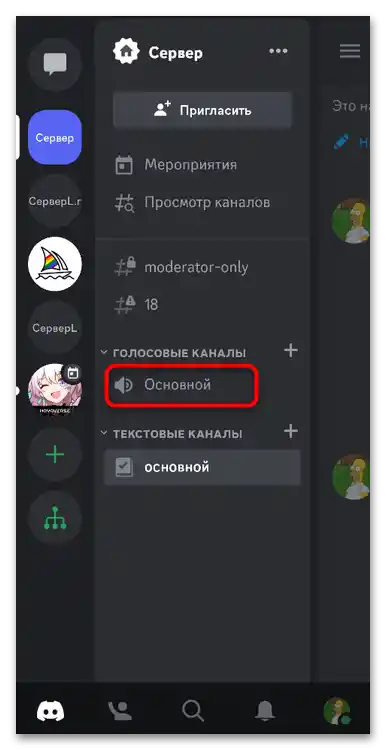
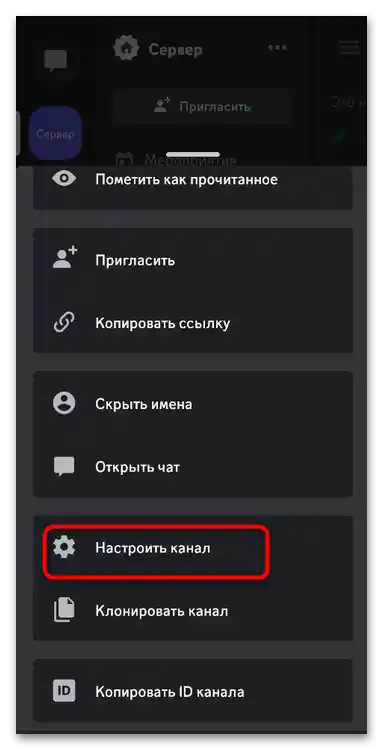
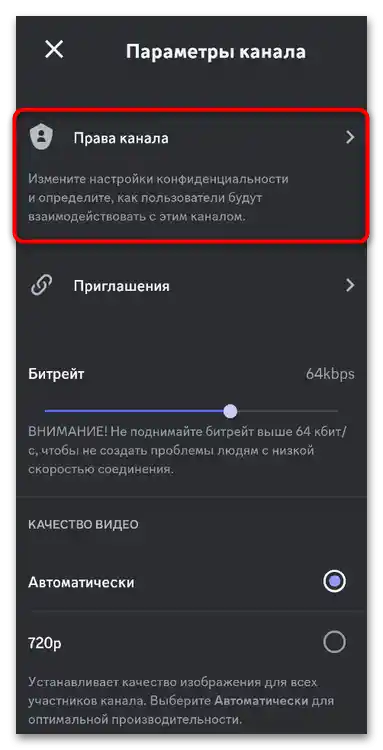
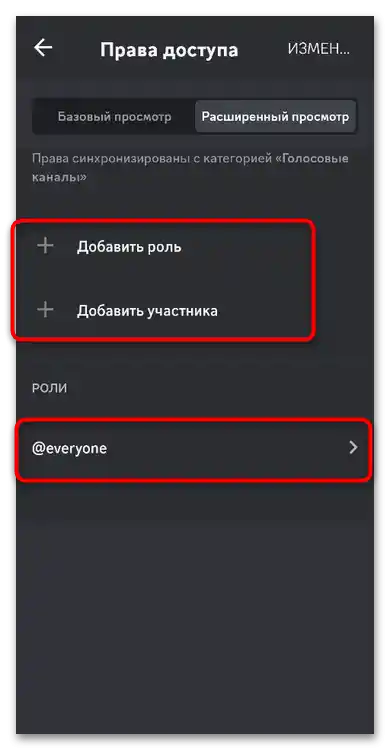
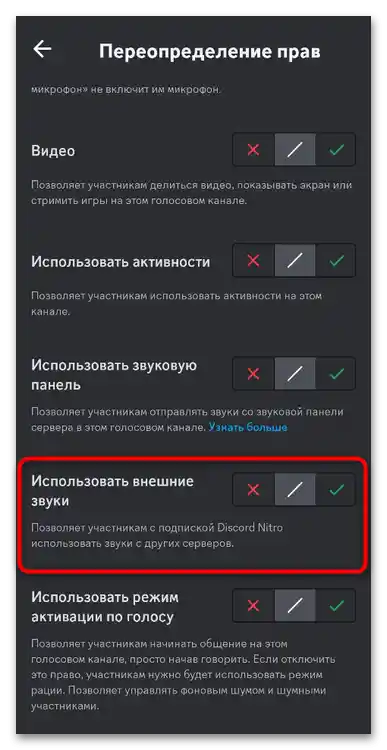
ممنوعیت صداهای خارجی برای نقشها یا همه شرکتکنندگان سرور
سپس تغییرات دقیقا مشابهی را برای همه کانالهای صوتی اعمال خواهیم کرد، اگر ممنوعیت صداهای خارجی در همه جا ضروری باشد. البته، شما بهطور مستقل میتوانید نقشهایی را که این ممنوعیت شامل آنها میشود یا شرکتکنندگان خاصی را انتخاب کنید.تمامی اقدامات از طریق تنظیمات جامعه انجام میشود.
- بر روی نام سرور کلیک کنید و از طریق منوی ظاهر شده به "تنظیمات" بروید و بر روی آیکون چرخ دنده ضربه بزنید.
- فهرست بخشها را پیمایش کنید و "نقشها" را انتخاب کنید.
- میتوانید یک نقش خاص را برای تغییر علامتگذاری کنید یا "@everyone" را انتخاب کنید تا تغییرات شامل همه شود.
- برای راحتی از جستجو استفاده کنید، تنظیمات "استفاده از صداهای خارجی" را پیدا کرده و آن را غیرفعال کنید. تغییرات در برنامه موبایل بلافاصله ذخیره میشوند، بنابراین میتوانید این پنجره را ببندید.